A Nintendo Switch egy népszerű játék konzol, amely lehetővé teszi a játékosok számára, hogy kedvenc játékaikat otthon és útközben is játsszák. A dokkolóállomást TV-hez csatlakoztathatjuk, hogy nagy képernyőn játszhassunk. Ha azonban szeretnéd rögzíteni a játékmenetedet, hogy online megoszthasd, a jel átkonvertálása a konzolról egy PC-re vagy laptopra szükséges.
A probléma az, hogy a dokkolóállomás HDMI-OUT porttal rendelkezik a videó átvitelére, míg a PC-k és laptopok általában nem rendelkeznek HDMI-IN porttal, csak HDMI-OUT porttal. A megoldás erre a felvevő kártya használata, egy eszköz, amely az HDMI streamet USB adatokká konvertálja. Felvevő kártyával csatlakoztathatod a Nintendo Switch-t a PC-hez vagy laptophoz, és rögzítheted a játékmenetet USB kapcsolat segítségével.
Hogyan csatlakoztathatod a Nintendo Switch-t a laptophoz vagy PC-hez felvevő kártya segítségével
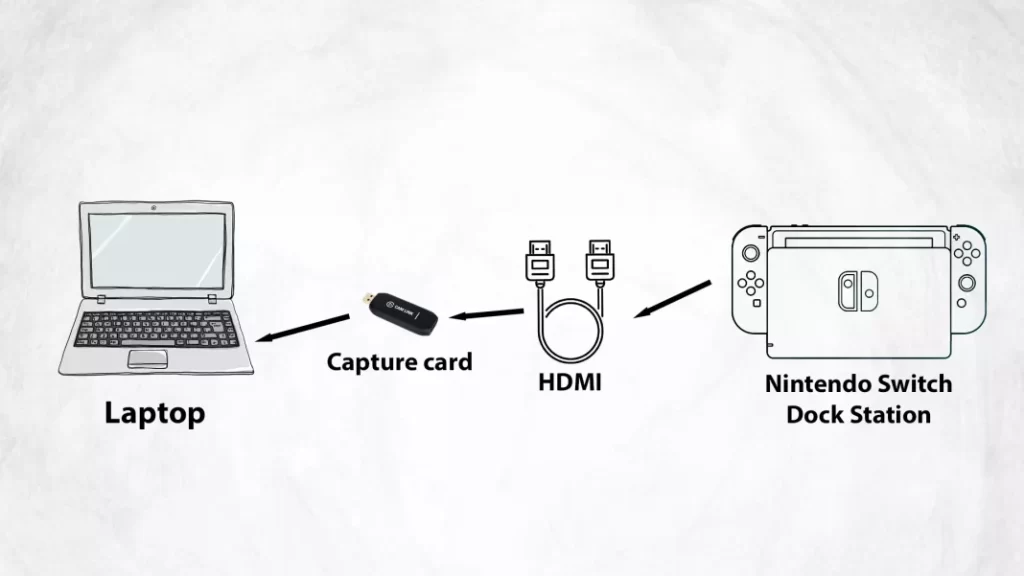
- Csatlakoztasd a felvevő kártyát a számítógéphez:
- A felvevő kártyát USB porthoz kell csatlakoztatni.
- Csatlakoztasd a HDMI kábelt a felvevő kártyához.
- Csatlakoztasd a Nintendo Switch dokkolóállomást a felvevő kártyához.
- Helyezd a Nintendo Switch-t a dokkolóállomásba:
- Kapcsold a Nintendo Switch-t TV módba.
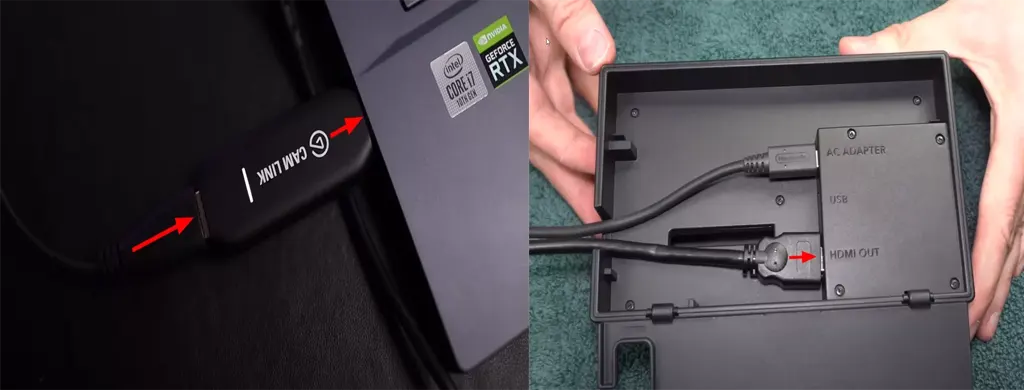
Most telepítened és konfigurálnod kell a szoftvert a számítógépedre vagy laptopodra, hogy feldolgozza a USB-n keresztül érkező adatokat és képpé alakítsa azokat a képernyőn. Attól függően, hogy milyen felvevő kártyát vásároltál, le kell töltened a szoftvert a gyártó weboldaláról. Nincs értelme részletezni a beállítást, mivel több száz különböző kártya áll rendelkezésre. Miután befejezted a beállítást, látni fogod a Nintendo képernyőt a számítógépeden vagy laptopodon. Mivel a felvevő kártyák elsődleges célja a játék rögzítése, kövesd az utasításokat a játék rögzítésének, a felbontásnak és a képfrissítési sebességnek a helyes beállításához.
Milyen felvevő kártyát vásárolhatsz a Nintendo Switch-hez?
Számos felvevő kártya érhető el a piacon, amelyek kompatibilisek a Nintendo Switch-sel. Itt van néhány népszerű lehetőség:
| Modell | Felbontás | Csatlakozás | Funkciók |
|---|---|---|---|
| Elgato Game Capture HD60 S | Akár 1080p60 | USB 3.0 | Alacsony késleltetés, szoftver a rögzítéshez és szerkesztéshez, egyszerű csatlakozás. |
| Elgato Cam Link 4K | Akár 4K | USB 3.0 | Olcsóbb verzió az Elgato felvevő kártyából. |
| AVerMedia Live Gamer Portable 2 Plus | Akár 1080p60 | USB 2.0 | Beépített LCD képernyő videó előnézethez. |
| Razer Ripsaw HD | Akár 1080p60 | USB 3.0 | Szoftver átfedések és effektek hozzáadásához, konzol streamelési támogatás. |
| Magewell USB Capture HDMI Gen 2 | Akár 1080p60 | USB 3.0 | Plug-and-play, nem igényel illesztőprogramokat vagy szoftvert, kompatibilitás különböző operációs rendszerekkel. |
A felvevő kártya használatának hátrányai
Bár a felvevő kártya használata a Nintendo Switch csatlakoztatásához laptophoz kényelmes módja lehet a játékmenet rögzítésének vagy streamelésének, vannak néhány potenciális hátrány, amit figyelembe kell venni.
- Teljesítmény hatás: Mivel a jel két további konverzión megy keresztül, HDMI-ből USB-re, majd USB-ből videó streamre, a felvevő kártyák mindig bevezetnek egy jel késést, ami kritikus lehet a játék során.
- A késés nem kritikus, ha a felvevő kártyát egy további webkamera csatlakoztatására használod egy másik szögből, vagy ha közvetlenül a kamerából küldesz videót a laptopodra.









